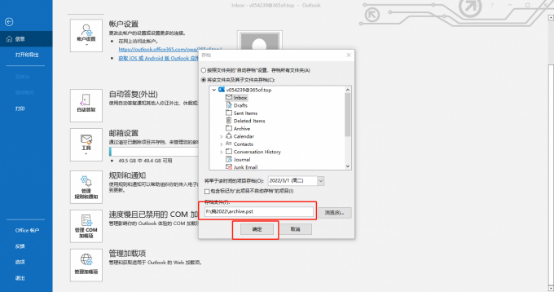品牌型号:AMD5800X台式电脑
系统:windows11正式版
软件版本: Microsoft 365
outlook的功能有很多,例如收发电子邮件,记录日程安排,管理任务等,今天就和大家分享一下有关于outlook自动存档怎么用,outlook自动存档的邮件怎么查看的具体操作。
一、outlook自动存档怎么用
相信大家都有碰到过在写邮件时候,由于电脑死机或者突然关机等客观原因导致正在书写的邮件忽然不见了的情况,这时候就特别希望outlook可以在我们写邮件的时候自动存档,接下来就一起来操作下outlook自动存档要怎么用吧。
1、打开outlook,点击软件上方菜单栏上的【文件】,在软件界面左侧工具栏点击
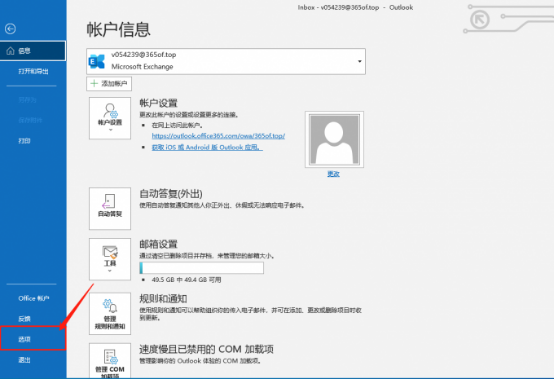
2、在出现的设置框中左侧工具栏上点击【高级】,在其右侧找到【自动存档设置】并点击。
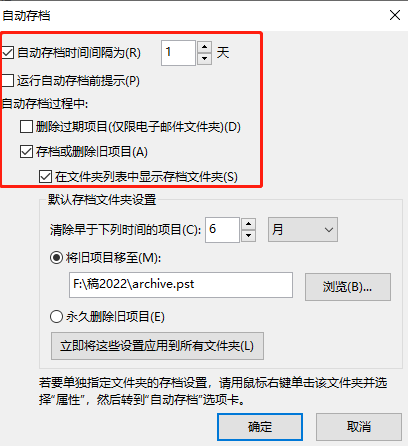
4、接着在【清除遭遇下列时间的项目】可以根据自己的情况进行修改,然后在【将旧项目移植至】下方点击【浏览】将保存文件地址改到非系统盘中,这样就不会占用系统盘的内存,最后点击【立即将这些设置应用到所有文件夹】,完成存档自动设置,最后点击【确定】。具体参数设置如下图所示。

5、在[高级]选项设置框点击[确定],再点击左侧工具栏上的[信息],在右侧找到[工具]并点击选择[清理旧项目]。
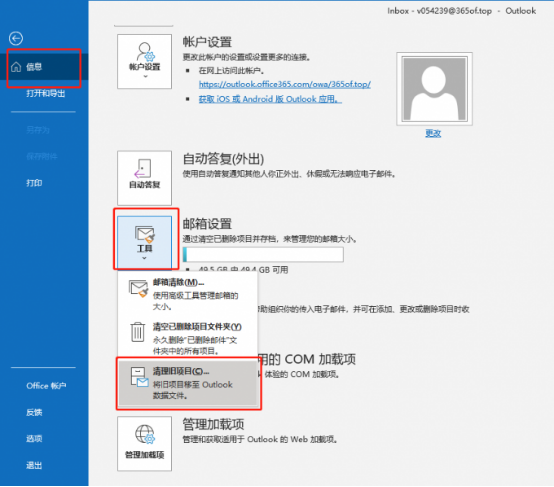
6、在跳出[存档]对话框中,会发现其中文件夹保存相关的参数设置和上面的设置好的一样,说明[自动存档]已设置好了,点击[确定],系统会自动开始运行自动存档功能。